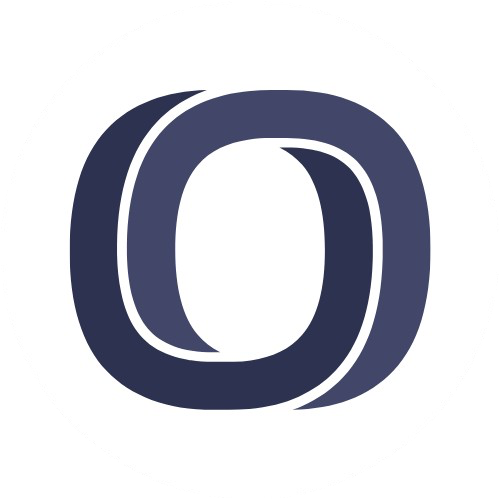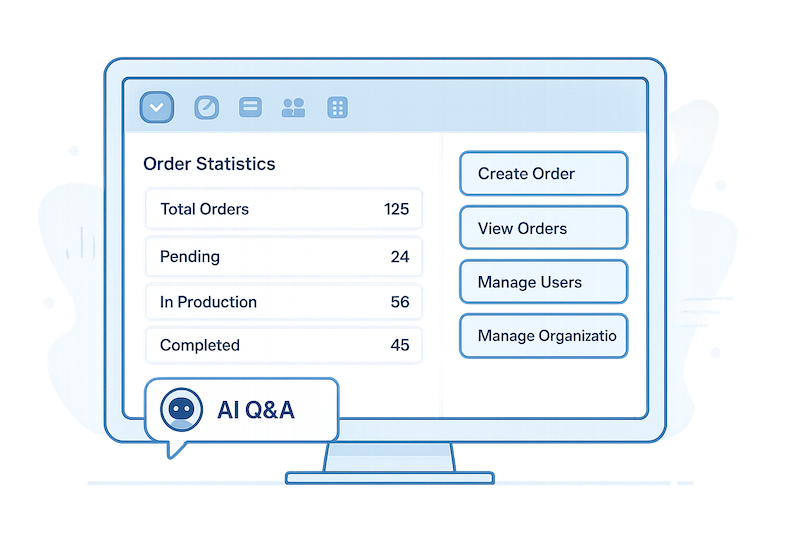
系統簡介
OrderMan 是一個全面的訂單管理系統,專為貿易公司、客戶組織和工廠之間的協作而設計。系統支持完整的訂單生命週期管理,從訂單創建、生產確認、發貨到最終交付,並提供發票管理和組織管理功能。
系統採用多層級的組織結構和權限控制,確保數據安全和業務流程的順暢進行。通過 OrderMan,您可以高效地管理訂單流程、追蹤生產進度、維護客戶關係,並簡化發票處理流程。
用戶角色與權限
OrderMan 系統包含六種不同的用戶角色,每種角色擁有不同的權限和職責:
超級管理員 (SUPER_ADMIN)
- 可以查看和管理所有資源
- 可以創建和管理貿易公司
- 可以創建貿易公司管理員帳號
貿易公司管理員 (TRADING_COMPANY_ADMIN)
- 可以管理本公司內的所有資源
- 可以創建和管理客戶組織
- 可以創建和管理工廠
- 可以創建各類用戶帳號(除超級管理員外)
- 可以查看和更新本公司內的所有訂單
客戶管理員 (CUSTOMER_ADMIN)
- 可以查看本客戶組織內的所有訂單
- 可以創建客戶訂單員帳號
- 可以管理本組織內的用戶
- 可以創建新訂單
- 可以將發票標記為已付款
客戶訂單員 (CUSTOMER_ORDERER)
- 可以創建新訂單
- 可以查看自己創建的訂單
- 可以將訂單狀態更新為"已交付"(DELIVERED)
- 可以上傳和管理訂單相關圖片
工廠管理員 (FACTORY_ADMIN)
- 可以查看本工廠的所有訂單
- 可以處理未分配的訂單(先到先得原則)
- 可以更新已分配給自己的訂單狀態、價格和生產天數
- 可以上傳和管理訂單相關圖片
- 可以創建工廠跟單員帳號
工廠跟單員 (FACTORY_FOLLOWER)
- 可以查看本工廠的未分配訂單
- 可以處理未分配的訂單(先到先得原則)
- 可以更新已分配給自己的訂單狀態、價格和生產天數
- 可以上傳和管理訂單相關圖片
登入與帳戶管理
登入系統
- 訪問 OrderMan 系統登入頁面
- 輸入您的用戶名和密碼
- 點擊"登入"按鈕
修改個人資料
- 登入系統後,點擊右上角的用戶圖標
- 選擇"個人資料"選項
- 在個人資料頁面,您可以:
- 查看個人基本信息
- 修改姓名和電子郵箱
- 更改密碼
儀表板功能
登入系統後,您將進入儀表板頁面,該頁面提供了系統的主要功能和數據概覽:
數據統計
- 訂單統計:總訂單數、待處理訂單數、生產中訂單數、已完成訂單數
- 用戶統計:系統用戶總數、按角色分類的用戶數量
- 組織統計:貿易公司數、客戶組織數、工廠數
快速訪問
- 創建新訂單
- 查看訂單列表
- 管理用戶
- 管理組織
AI問答功能
- 在儀表板頁面底部,您可以使用AI問答功能獲取系統相關問題的解答
- 輸入您的問題,點擊發送按鈕即可獲得回答
組織管理
OrderMan 系統採用三層組織結構:貿易公司、客戶組織和工廠。
貿易公司管理
查看貿易公司列表
- 在側邊欄菜單中選擇"貿易公司"
- 系統將顯示您有權訪問的所有貿易公司列表
創建新貿易公司(僅超級管理員)
- 在貿易公司列表頁面,點擊"創建貿易公司"按鈕
- 填寫必要信息:
- 公司名稱(必填,全局唯一)
- 聯繫人(必填)
- 聯繫電話(必填)
- 地址(選填)
- 備註(選填)
- 點擊"保存"按鈕完成創建
客戶組織管理
查看客戶組織列表
- 在側邊欄菜單中選擇"客戶組織"
- 系統將顯示您有權訪問的所有客戶組織列表
創建新客戶組織(貿易公司管理員)
- 在客戶組織列表頁面,點擊"創建客戶組織"按鈕
- 填寫必要信息:
- 組織名稱(必填)
- 聯繫人(必填)
- 聯繫電話(必填)
- 地址(選填)
- 備註(選填)
- 點擊"保存"按鈕完成創建
工廠管理
查看工廠列表
- 在側邊欄菜單中選擇"工廠"
- 系統將顯示您有權訪問的所有工廠列表
創建新工廠(貿易公司管理員)
- 在工廠列表頁面,點擊"創建工廠"按鈕
- 填寫必要信息:
- 工廠名稱(必填)
- 聯繫人(必填)
- 聯繫電話(必填)
- 地址(選填)
- 備註(選填)
- 點擊"保存"按鈕完成創建
用戶管理
查看用戶列表
- 在側邊欄菜單中選擇"用戶"
- 系統將顯示您有權訪問的所有用戶列表
- 您可以使用過濾器按角色、狀態等條件篩選用戶
創建新用戶
- 在用戶列表頁面,點擊"創建用戶"按鈕
- 選擇用戶角色
- 填寫必要信息:
- 用戶名(必填,唯一)
- 電子郵箱(必填,唯一)
- 姓名(必填)
- 角色(必填)
- 所屬組織(根據角色要求)
- 點擊"保存"按鈕完成創建
查看和編輯用戶詳情
- 在用戶列表中,點擊用戶名稱進入詳情頁
- 在詳情頁,您可以:
- 查看用戶基本信息
- 編輯用戶信息(如有權限)
- 重置用戶密碼(如有權限)
- 更改用戶狀態(如有權限)
訂單管理
查看訂單列表
- 在側邊欄菜單中選擇"訂單"
- 系統將顯示您有權訪問的所有訂單
- 您可以使用過濾器按狀態、日期等條件篩選訂單
創建新訂單
- 在訂單列表頁面,點擊"創建訂單"按鈕
- 填寫必要信息:
- 客戶組織(必填)
- 工廠(必填)
- 產品名稱(必填)
- 產品描述(必填)
- 數量(必填)
- 交貨地址(選填)
- 預期交貨日期(選填)
- 備註(選填)
- 點擊"創建訂單"按鈕完成創建
訂單狀態流轉
OrderMan 系統定義了七種訂單狀態:
- 已下單 (ORDERED):創建訂單時的初始狀態
- 已確認 (CONFIRMED):工廠已確認訂單
- 生產中 (IN_PRODUCTION):工廠已開始生產
- 已完成 (COMPLETED):生產已完成
- 已發貨 (SHIPPED):工廠已發貨
- 已交付 (DELIVERED):客戶確認收貨
- 已取消 (CANCELLED):訂單被取消
不同角色可以執行的狀態更新操作:
- 工廠管理員和工廠跟單員:ORDERED → CONFIRMED → IN_PRODUCTION → COMPLETED → SHIPPED
- 客戶訂單員:SHIPPED → DELIVERED
- 貿易公司管理員:可以更新到任何狀態
訂單詳情與更新
- 在訂單列表中,點擊訂單號進入詳情頁
- 在詳情頁,您可以查看:
- 訂單基本信息
- 訂單狀態和歷史
- 產品描述和數量
- 價格和生產天數
- 相關日期(下單日期、確認日期、發貨日期、交付日期)
- 產品圖片
- 訂單評論
更新訂單狀態
- 在訂單詳情頁,根據您的權限和當前訂單狀態,系統會顯示可用的操作按鈕
- 點擊相應的按鈕執行狀態更新:
- 確認訂單(工廠角色):需要設置價格和生產天數
- 開始生產(工廠角色)
- 完成生產(工廠角色)
- 發貨(工廠角色)
- 確認收貨(客戶角色)
上傳訂單附件
- 在訂單詳情頁,找到"訂單附件"區域
- 點擊"上傳文件"按鈕
- 選擇要上傳的文件
- 點擊"上傳"按鈕完成上傳
添加訂單評論
- 在訂單詳情頁,找到"訂單評論"區域
- 在評論輸入框中輸入您的評論內容
- 點擊"發送"按鈕提交評論
發票管理
查看發票列表
- 在側邊欄菜單中選擇"發票"
- 系統將顯示您有權訪問的所有發票列表
- 您可以使用過濾器按狀態、日期等條件篩選發票
創建發票
創建新發票(貿易公司管理員或客戶管理員)
- 在發票列表頁面,點擊"創建發票"按鈕
- 選擇客戶組織
- 系統將顯示該客戶組織的已交付未開票訂單
- 選擇要包含在發票中的訂單
- 輸入發票號碼
- 點擊"創建發票"按鈕完成創建
發票詳情與更新
查看發票詳情
- 在發票列表中,點擊發票號進入詳情頁
- 在詳情頁,您可以查看:
- 發票基本信息
- 發票狀態
- 發票金額
- 包含的訂單明細
- 相關日期(發票日期、付款日期)
標記發票為已付款(客戶管理員)
- 在發票詳情頁,如果您是客戶管理員且發票狀態為"未付款"
- 點擊"標記為已付款"按鈕
- 確認操作後,系統將更新發票狀態為"已付款"
AI問答功能
OrderMan 系統集成了智能AI問答功能,可以幫助您快速獲取系統相關問題的解答。
使用AI問答
- 在儀表板頁面底部,找到AI問答區域
- 在輸入框中輸入您的問題
- 點擊發送按鈕
- AI將分析您的問題並提供相關回答
- 您可以繼續提問,與AI進行多輪對話
適用問題類型
- 系統功能相關問題
- 操作流程指導
- 數據解釋和分析
- 訂單和發票管理問題
- 系統使用建議
常見問題
Q: 如何重置密碼?
A: 如果您忘記了密碼,請聯繫您的上級管理員。管理員可以在用戶詳情頁面為您重置密碼。
Q: 為什麼我無法更新某個訂單?
A: 訂單一旦分配給特定的工廠跟單員,只有該跟單員和相關管理員可以更新訂單。此外,不同角色只能執行特定的狀態更新操作。
Q: 發票金額是如何計算的?
A: 發票金額是包含在發票中的所有訂單金額的總和。每個訂單的金額在訂單確認時由工廠設置。
Q: 如何更改用戶角色?
A: 用戶角色在創建後不能直接更改。如需更改角色,請聯繫系統管理員創建新的用戶帳號。
Q: 為什麼我看不到某些工廠或客戶組織?
A: 系統採用嚴格的數據隔離機制。您只能看到與您所屬組織相關的數據。不同貿易公司之間的數據是完全隔離的。
如有更多問題或需要進一步協助,請聯繫系統管理員或使用AI問答功能獲取幫助。